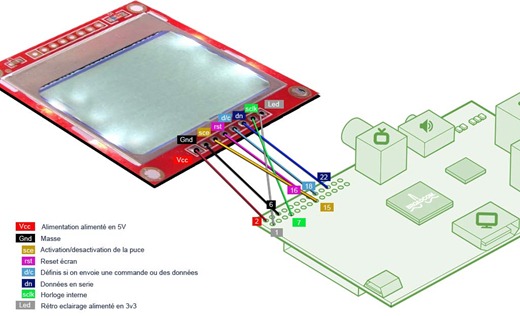Relier à un écran et afficher du texte
Aujourd’hui nous allons apprendre à faire ça :
Ce magnifique écran LCD, à l’origine utilisé sur les vieux téléphones nokia.
Le but de ce tuto sera donc de brancher un petit écran LCD rétro éclairé (a 2,50€ sur ebay cela dit) et d’y afficher un texte choisis.
Je suis partis du principe que je voulais, lorsque je branche mon raspberry au labo ou autre part, récupérer l’adresse ip qui lui est automatiquement attribué par le réseau sur lequel je me connecte, et l’afficher sur l’écran afin que je puisse me connecter au rpi en ssh sans avoir a demander a l’admin du réseau cette fameuse ip.
Ce sera donc notre fil rouge ![]() , je vous rassure tout de suite, l’intro est longue, mais le tuto lui est très court, je m’en voudrait de vous tuer une seconde fois après le tuto sur la réception radio
, je vous rassure tout de suite, l’intro est longue, mais le tuto lui est très court, je m’en voudrait de vous tuer une seconde fois après le tuto sur la réception radio ![]() .
.
Le matériel:
- Un raspberry Pi
- Un écran LCD nokia 5110 à 10€ sur sparkfun, 4,89 € sur ebay, voir même à 2,50€ si vous cherchez encore sur ebay et peut être moins cher ailleurs
- Quelques fils qui trainent, un peu d’étain, et un fer à souder.
Les branchements:
Notez que l’écran possède deux rangée de 8 Trous à l’opposée l’une de l’autre, vous pouvez utiliser l’une ou l’autre des rangées ça ne fais aucune différence, nous utiliserons celle avec les inscriptions de chaque pin afin d’être sûr de ne pas faire d’erreurs.
Les 4 trous sur les coins sont uniquement la a titre de fixation, ils ne sont reliés à rien
Voila le branchement en image, fiez vous aux couleurs pour le fils qui sont un peu cachés :
ATTENTION : sur mon écran l’alimentation principale est en 5V, cependant il semble que plusieurs sous modèle de la même référence n”acceptent que du 3v en entrée, aussi ne reliez comme ci dessous qu’après avoir regardé la fiche technique de votre écran.
Si votre écran n’accepte que du 3V, reliez le fil rouge coté rpi au pin 1 et non au pin 2.
Le programme:
Pour installer le programme , ouvrez la console SSH de votre rpi, et tapez les commandes suivantes :
Téléchargement du programme:
nb: la source est dans le zip pour ceux qui voudraient comprendre plus en détail le fonctionnement du script :).
Décompression
Déplacement
Le programme est installé
Utilisation :
En ligne de commande
Options
- -h - commande d’aide
- -i - affiche l’ip LAN de la machine courante à l’écran
- -n - affiche le nom de la machine courante (hostname) à l’écran
- -p - [text] affiche le texte spécifié à l’écran
- -p -[text] [0-10] affiche le texte spécifié à l’écran et définis le contraste de l’écran
Obtenir son IP sur l’écran lorsqu’on se connecte a un réseau
Comme vous avez u le voir dans les options, la commande
Il nous suffit donc de lancer un CRON (une tâche planifiée) qui vas lancer cette commande toutes les x minutes (moi j’ai mis toutes les 1 minutes, mais bon c’est mieux d’augmenter un peu histoire de ne pas flooder non plus).
Ouvrez votre crontab
Ajoutez la ligne
Enregistrez, fermez et hop !